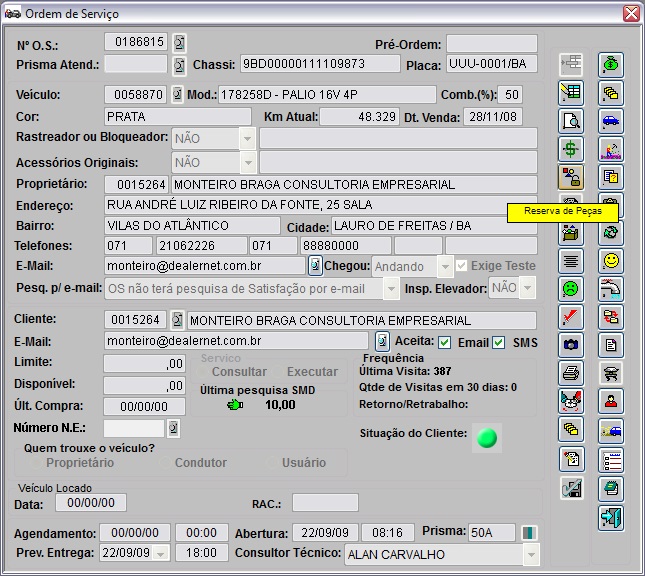De Dealernet Wiki | Portal de Solução, Notas Técnicas, Versões e Treinamentos da Ação Informática
(Criou página com '<p align="center">'''MÃDULO OFICINA'''</p> Na abertura de uma O.S. é possÃvel fazer reserva de peças para O.S. sem orçamento. Esta reserva bloqueia as peças no estoque â¦') |
|||
| (4 edições intermediárias não estão sendo exibidas.) | |||
| Linha 1: | Linha 1: | ||
| - | <p align="center">'''MÃDULO OFICINA'''</p> | + | <p align="center">'''MÃDULO OFICINA'''</p> |
| - | + | ||
Na abertura de uma O.S. é possÃvel fazer reserva de peças para O.S. sem orçamento. Esta reserva bloqueia as peças no estoque para venda no balcão ou para outras O.S. da oficina. | Na abertura de uma O.S. é possÃvel fazer reserva de peças para O.S. sem orçamento. Esta reserva bloqueia as peças no estoque para venda no balcão ou para outras O.S. da oficina. | ||
| - | '''1.''' No menu principal, clique '''Serviços''' e '''Ordem de Serviço''' ou no Ãcone ; | + | '''1.''' No menu principal, clique '''Serviços''' e '''Ordem de Serviço''' ou no Ãcone [[Arquivo:Ordemservico175.jpg]]; |
| - | + | ||
| + | [[Arquivo:Ordemservico142.jpg]] | ||
'''2.''' Digite o nº. da ordem de serviço e clique '''Reserva de Peças'''; | '''2.''' Digite o nº. da ordem de serviço e clique '''Reserva de Peças'''; | ||
| - | '''Nota:''' | + | '''Nota:''' |
| - | + | * A reserva também pode ser feita no momento da abertura de uma O.S. | |
| + | [[Arquivo:Ordemservico355.jpg]] | ||
'''3.''' Na janela ''Reserva de Peças da O.S.'' clique '''Incluir'''; | '''3.''' Na janela ''Reserva de Peças da O.S.'' clique '''Incluir'''; | ||
| + | [[Arquivo:Ordemservico356.jpg]] | ||
| + | '''4.''' Selecione o tipo de O.S. e digite o código do produto ou selecione através [[Arquivo:Ordemservico145.jpg]]; | ||
| - | ''' | + | '''Nota''': |
| + | * <p align="justify">Apenas para as concessionárias de bandeira ''IVECO''. Ao reservar uma peça através do [[Agendamento]], esta será encaminhada para a ordem de serviço, permitindo assim a requisição.</p> | ||
'''5.''' Informe a quantidade e clique '''OK'''; | '''5.''' Informe a quantidade e clique '''OK'''; | ||
| - | + | [[Arquivo:Ordemservico357.jpg]] | |
'''6.''' A reserva foi realizada. Clique '''Voltar'''. | '''6.''' A reserva foi realizada. Clique '''Voltar'''. | ||
| + | |||
| + | [[Arquivo:Ordemservico358.jpg]] | ||
Edição atual tal como 08h32min de 2 de janeiro de 2012
MÃDULO OFICINA
Na abertura de uma O.S. é possÃvel fazer reserva de peças para O.S. sem orçamento. Esta reserva bloqueia as peças no estoque para venda no balcão ou para outras O.S. da oficina.
1. No menu principal, clique Serviços e Ordem de Serviço ou no Ãcone ![]() ;
;
2. Digite o nº. da ordem de serviço e clique Reserva de Peças;
Nota:
- A reserva também pode ser feita no momento da abertura de uma O.S.
3. Na janela Reserva de Peças da O.S. clique Incluir;
4. Selecione o tipo de O.S. e digite o código do produto ou selecione através ![]() ;
;
Nota:
-
Apenas para as concessionárias de bandeira IVECO. Ao reservar uma peça através do Agendamento, esta será encaminhada para a ordem de serviço, permitindo assim a requisição.
5. Informe a quantidade e clique OK;
6. A reserva foi realizada. Clique Voltar.